Wix Foro: proteger tu foro del spam
4 min
En este artículo
- Filtrar entradas que contengan palabras de spam
- Filtrar palabras seleccionadas de las entradas
- Solicitar la aprobación de nuevos miembros del foro
- Bloquear o eliminar miembros del sitio
- Limitar temporalmente los permisos para escribir entradas
- Requerir la aprobación del administrador antes de que se publiquen las entradas
Evita que los spammers se apoderen de tus foros y mantén los debates dentro del foro de forma civilizada. Hay una serie de acciones que puedes realizar a modo de protección.
Filtrar entradas que contengan palabras de spam
Crea una lista de palabras de spam para tu foro. Los miembros que usen estas palabras en una entrada o un comentario recibirán un mensaje de error y no podrán publicar.

Para crear un filtro de palabras de spam:
- Ve a Foro en el panel de control del sitio.
- Haz clic en el menú desplegable Más acciones en la parte superior.
- Haz clic en Ajustes de moderación.
- Activa la palanca Filtro de palabras.
- En el campo Palabras de spam, ingresa las palabras de spam separadas por comas.
- Haz clic en Guardar.
Filtrar palabras seleccionadas de las entradas
Crea una lista de palabras que serán reemplazadas por asteriscos cuando se utilicen.
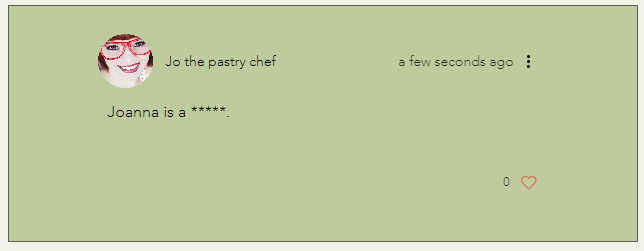
Para crear un filtro para las palabras seleccionadas:
- Ve a Foro en el panel de control del sitio.
- Haz clic en el menú desplegable Más acciones en la parte superior.
- Haz clic en Ajustes de moderación.
- Activa la palanca Filtro de palabras.
- En el campo Palabras prohibidas, ingresa las palabras de spam separadas por comas.
- Haz clic en Guardar.
Solicitar la aprobación de nuevos miembros del foro
Puedes controlar quién será miembro del sitio solicitando la aprobación cada vez que un nuevo miembro se una a tu sitio.
Si optas por solicitar la aprobación, recibirás una notificación, por email y en el panel de control de tu sitio, a través de la cual se te preguntará si deseas aprobar o rechazar al nuevo miembro. Solo aquellos que tú apruebes se convertirán en miembros del sitio.
Para solicitar la aprobación de miembros del sitio:
- Ve a Registro, inicio de sesión y seguridad en el panel de control de tu sitio.
- En ¿Quién puede ser miembro del sitio?, selecciona si quieres que todos puedan registrarse o solo las personas que apruebas manualmente.
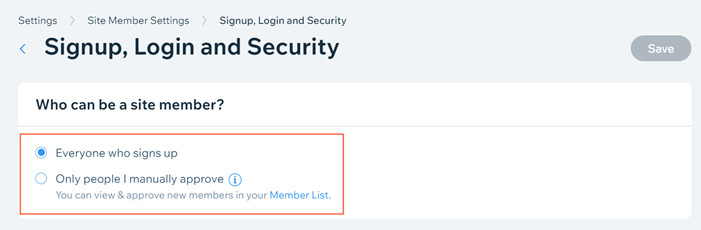
- Haz clic en Guardar.
Bloquear o eliminar miembros del sitio
Puedes bloquear o eliminar a cualquier miembro que no siga las reglas de tu foro.
- Miembros bloqueados: no pueden dar Me gusta, comentar en una entrada ni seguir a un escritor. Sin embargo, los miembros bloqueados aparecen en la página de miembros.
- Miembros eliminados: no pueden dar Me gusta, comentar en una entrada ni seguir a un escritor. Todas las entradas, comentarios y Me gusta del miembro del sitio se eliminan de tu foro. El miembro ya no aparece en la página de miembros.
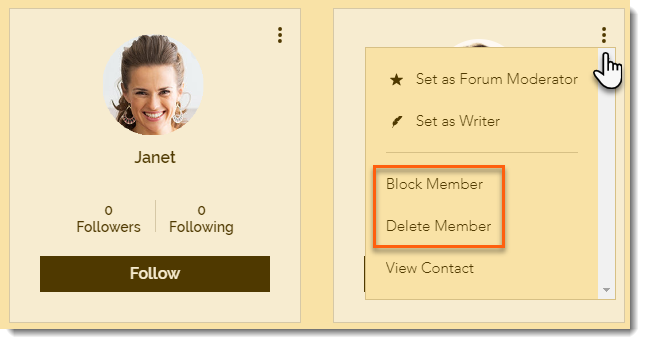
Para bloquear o eliminar miembros del sitio:
- Ve a la página Miembros en tu sitio online.
- Haz clic en el icono Más acciones
 en el miembro del sitio correspondiente.
en el miembro del sitio correspondiente. - Selecciona una opción:
- Bloquear a un miembro: selecciona Bloquear miembro y luego Bloquear para confirmar.
- Eliminar a un miembro: selecciona Eliminar miembro y luego Eliminar para confirmar.
Limitar temporalmente los permisos para escribir entradas
En caso de un ataque de spam más serio, puedes editar las categorías de manera temporal para permitir que solo los administradores o moderadores escriban entradas. Recomendamos limitar el acceso durante aproximadamente una semana.
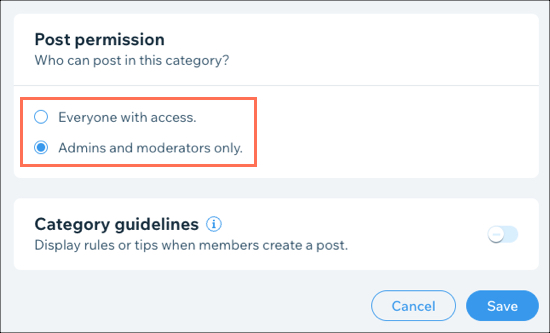
Para limitar los permisos para escribir entradas en una categoría:
- Haz clic en la app Wix Foro en el editor.
- Haz clic en Ajustes.
- Haz clic en Administrar categorías.
- Pasa el cursor sobre la categoría que deseas editar y selecciona Editar.
- Desplázate hacia abajo hasta la sección Permiso para publicar y selecciona Solo administradores y moderadores.
- Haz clic en Guardar.
- Repite los pasos 4-6 para todas las demás categorías.
Requerir la aprobación del administrador antes de que se publiquen las entradas
Si prefieres revisar las entradas antes de que se publiquen, puedes habilitar la aprobación del administrador, para que puedas ver la entrada antes de que se publique en tu sitio.
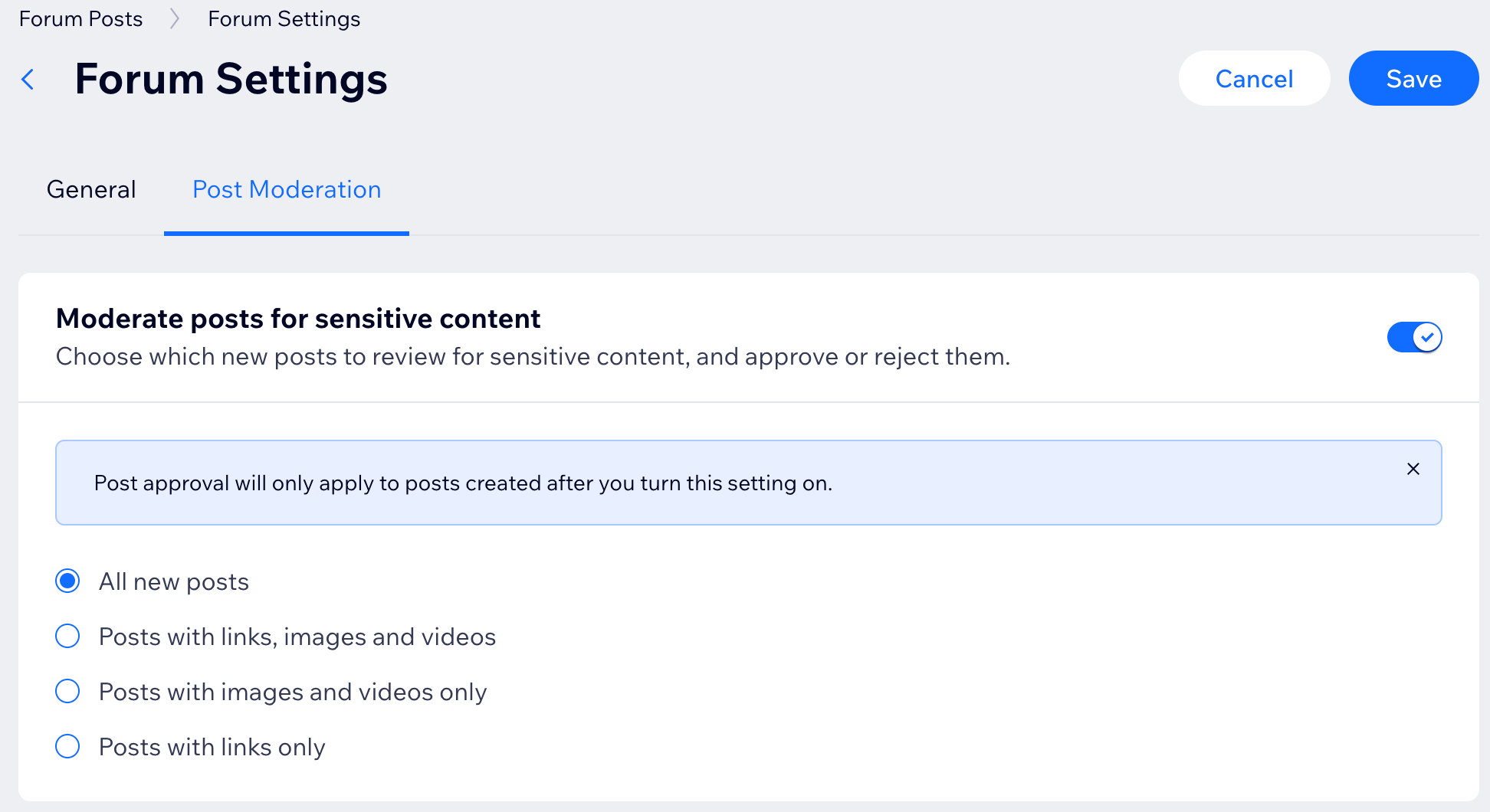
Para habilitar la aprobación del administrador:
- Ve a Foro en el panel de control del sitio.
- Haz clic en el menú desplegable Más acciones en la parte superior.
- Haz clic en Ajustes de moderación.
- Habilita la palanca Moderar entradas con contenido sensible.
- Elige una de las siguientes opciones:
- Todas las entradas nuevas: selecciona esta opción para revisar todas las entradas.
- Entradas con enlaces, imágenes y videos: solo revisa las entradas que tengan enlaces, imágenes y videos.
- Entradas con imágenes y videos solamente: revisa solo las entradas que tienen imágenes y videos.
- Entradas con enlaces solamente: revisa solo las entradas que tienen enlaces.
- Haz clic en Guardar.

